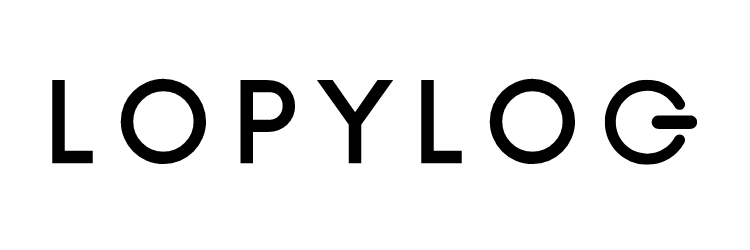引越しを機に作業環境を一新中なのですが、土台となるPCデスクに電動昇降デスクを新調しました。
ボタンを押すだけで自由に天板の高さを変えられる電動昇降デスク。
これまではFLEXISPOTのEC1という下位モデルを使っていたのですが、今回は同じくFLEXISPOTから出ている「E7」というハイエンドモデルを購入。
詳しい使用感についてはこれからじっくりレビューしていきますが、結論を先に言うと、感動レベルでQOLと生産性が上がりました。
 わたや
わたやぶっちぎりで上半期購入品のベストバイ。
今回は、FLEXISPOTの純正天板ではなく、別途用意した「かなでもの」の天板を使って簡単DIYしてみたので、組み立て工程も含めて紹介していきたいと思います。
電動昇降デスクの購入を検討中の方はぜひ参考にしてください!
FLEXISPOT E7の概要
今回レビューする「E7」は、現在販売されているFLEXISPOT社の電動昇降デスクにおける最新モデルとなります。

| 製品名 | E7 |
| 昇降範囲 | 580-1230mm |
| 対応天板サイズ | 幅120~210cm 奥行60~80cm 厚み≥2cm |
| 耐荷重 | 約125kg |
| メモリ | 4つ搭載 |
| 障害物検知機能 | あり |
| チャイルドロック | あり |
| アラーム機 | なし |
| 価格 | 税込48,000円(脚のみ) |
全シリーズの中で最も耐荷重が大きく、昇降範囲も広く、脚単体で価格48,000円と電動式の昇降デスクとしては比較的リーズナブルな価格設定が特徴。
また、操作は物理ボタンではなくタッチパネルのワンタッチ操作対応で、昇降幅のメモリ機能、ロック機能、障害物の自動検知機能まで搭載とさすがのハイエンドスペック。
そんな「E7」のフレームカラーは、ブラック、ホワイトの二色から選ぶことができます。僕は今回新居の床の色に合わせてホワイトを購入しました。
FLEXISPOT E7の開封から完成まで
まずは、FLEXISPOT E7の組み立て手順について紹介していきます。

フレーム重量は30kg超えなので、部屋に持ち運ぶのがなかなか大変です。できれば運搬は2人で行うのが安全ですね。

こちらが部品一覧。パーツの種類はさほど多くないので組み立て自体は意外と簡単です。

ただ、部品一つ一つそれなりに重量があるので、床を傷つけないように必ずシートや段ボールを敷いてください。僕は天板が梱包されていた段ボールを広げて使いました。
説明書はもちろん日本語対応。とにかくわかりやすいので、これを見ながら進めれば誰でも組み立てられると思います。
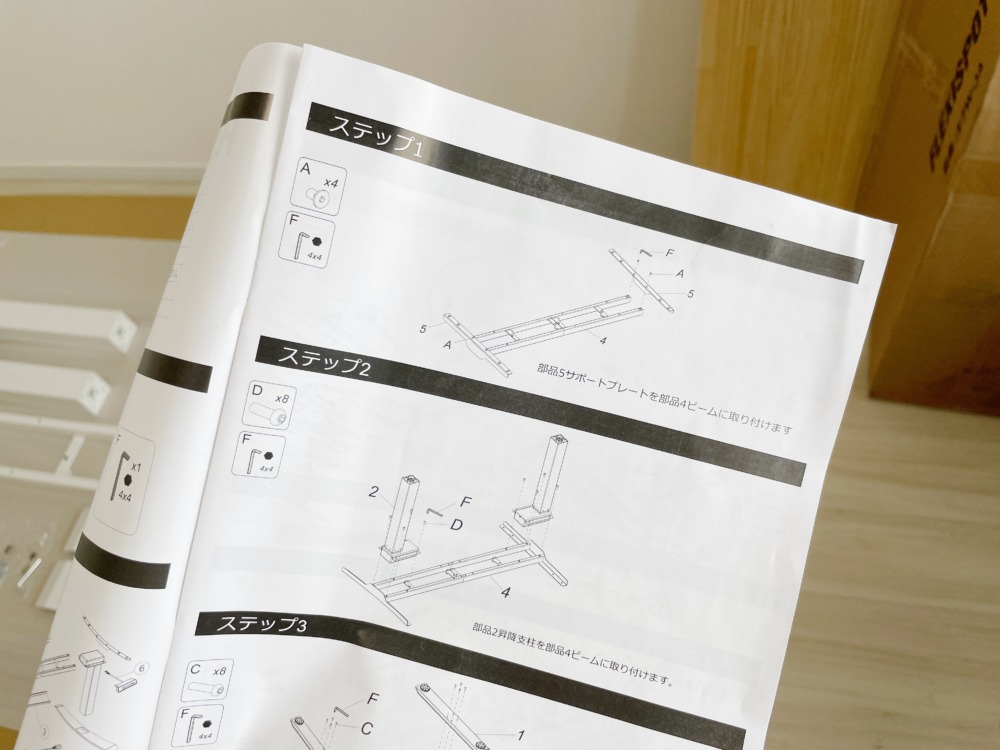
ただ、付属の6角レンチだけで組み立てるのはなかなか骨が折れるので、こういったインパクトドライバーを用意しておくと便利。こいつがあれば1人でも1時間もかからず組み立てられます。

フレーム(脚)の組み立て
まずはフレームを組み立てていきます。
E7は、電源モーターがあらかじめフレーム内に埋め込まれているんですよね。前回組み立てた下位モデルは、別で取り付ける工程が必要だったのでその分手間が省けます。

まずは土台となるフレームに、左右のパーツを取り付けます。

次に、脚(昇降部分)の設置。おそらく片方10kgはありますが、上にのせてネジ留めするだけなので簡単です。

最後に、脚の底部分を取り付けます。ここも、上に載せて4箇所のネジを留めるだけ。

たったの3工程でフレーム部分が完成しました。

天板とドッキング
続いて、天板にフレームを取り付けていきます。
FLEXISPOTでは天板とフレームのセット販売も行っていますが、僕は自分で用意した天板を取り付けたかったので「かなでもの」でパイン材を別途購入。

かなでものでは、天板サイズを1㎝刻みでオーダーできるのですが、今回はPCデスクにちょうど良さそうな「長さ140cm × 奥行き70cm」の天板を取り寄せました。
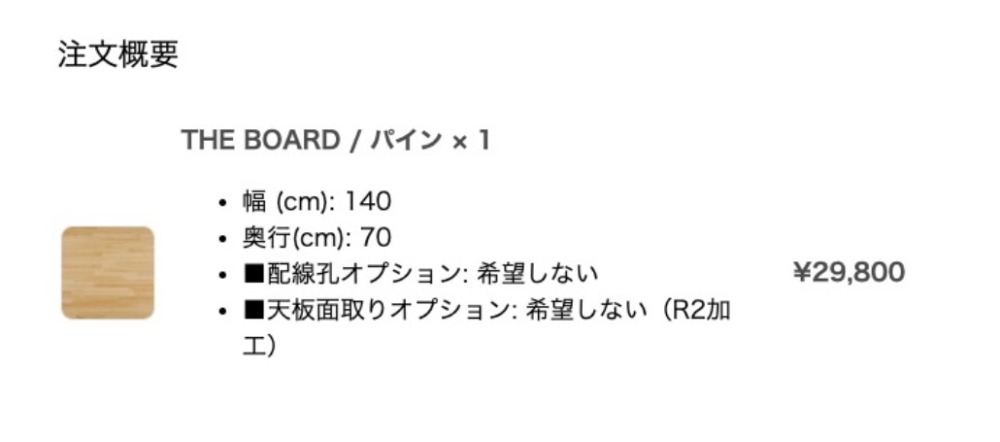
天板の上に組み立てたフレームを乗せたら、ドライバーで固定していきます。
僕のように天板の両縁ギリギリにフレームを固定する場合は、フレーム中央部分(ビーム)を伸ばして長さを微調整してください。


固定する前に、必ずフレーム左右の間隔を測って微調整してください。

いよいよ脚と天板をドッキング。
天板を別途用意する場合、本来は天板側にドリルを使った穴あけ作業が必要になりますが、かなでものの天板はそのまま付属のネジをドライバーで回すことで取り付けられました。

フレーム左右のネジだけでなく、中央のネジもしっかり留めてください(ここは結構見落としがち)。

説明書通り全てのネジを留めたら、天板とフレームの固定は完了です!

操作パネル設置
続いて操作パネルの取り付け。こちらもネジ留めで設置します。

操作パネルは好きな場所に設置できるので、自分が操作しやすい場所に取り付けてください。僕は右側に設置しました。

配線
仕上げに配線。左右のモーター、操作パネル、コンセントの計4つのコードを電源部分のプラグに接続します。

このままだと、コードがぐちゃぐちゃの状態なので、この上から配線カバーを取り付けていきます。

カバーの取り付けはちょっとややこしい。まず中央のネジ4箇所を、こんな感じで半分の位置まで留めます。

次に、カバーを各ネジの隙間にはめ込むようにして取り付けます。

取り付けたら、改めてネジを奥まで留めます。

これで配線カバーが固定され、天板裏のケーブルがスッキリカバーの中に収納できました。

組み立てはこれで終了です。あとはひっくり返したら完成ですが、毎度これが一番キツイんです(笑)天板と合わせて少なくとも総重量40kgにはなってるはずなので、できれば最後は2人でひっくり返してください。

FLEXISPOT E7の昇降の様子と可動幅
E7は、両脚にモーターを内蔵しているだけあって、とにかく昇降が滑らかでスムーズ。

昇降時の稼働音もかなり静かで驚きました。これまで使っていた下位モデルのEC1は、ローラーがむき出しになっていたので、昇降時の回転音が結構大きかったんですよね。

その点モーター内蔵型のE7は、時間帯問わず、また騒音が気になるシチュエーションでも全く問題なく使えるはず。
そんなE7の昇降範囲は58~123cmとかなり広範囲です。


関節部分はピラミッドの三層構造になっているので、限界の高さまで上げても脚がグラつくこともなく安定性は抜群です。

また、脚の底部分には高さを微調整できるアジャスターがついているので、床の歪みなどで設置後に本体がガタつく場合も補正が可能です。

お気に入りの天板位置が決まったら、操作パネル左側のメモリー(M〉ボタンを押して、右側の4つのボタンに割り当てて高さを記憶させます。

一度メモリー登録したら、あとはそのボタンをワンタッチするだけで自動で昇降調整してくれるので本当に快適。

また、E7には障害物の自動検知機能が付いているので、万が一昇降中にモノにぶつかった際はこんな感じで自動停止してくれます。

ぶつかった場所から数センチ上がった場所でストップしてくれるのも嬉しい設計です。
障害物検知機能が付いていない下位モデルは、言わずもがなモノにぶつかろうとお構い無しにそのまま動き続けるので注意が必要ですが、この機能があることで安心感が段違いですw
FLEXISPOT E7の使用感レビュー
ここからは、しばらくFLEXISPOT E7で作業してみた率直な感想をまとめていきます。
立ち座りの繰り返しで1日中集中力が持続
下位モデルの「EC1」を1年間使用して、電動昇降デスクが日々の作業に欠かせない存在になり今回E7にアップデートしたわけですが…
改めて、立ち座りを小まめに繰り返しながら作業できるのは快適そのもの。腰が辛くなればこんな感じですぐに立ちスタイルに切り替えられるので、長時間集中して作業に没頭できるようになりました。腰痛持ちワーカーの僕にとってはまさに救世主。

あと最近は、体が重たい起床後や、睡魔との戦いになる食後も立ちスタイルで乗り切ってます。30分くらいその場立ちしてると足首が痛くなってくるので、そこから30分おきに座りと立ちを交互に繰り返すような感じですね。
このスタイルになってから自然とデスクに向かえる時間が長くなり、明らかに集中時間も伸びて生産性も上がりました。電動昇降デスクなしの作業環境はもう考えられない…。
座っているときも最適な姿勢を保てる
座り姿勢のときに天板の高さを微調整できるのも電動昇降デスクの素晴らしいところ。
ノートPCを使うとき、外付けのキーボードでタイピングするとき、はたまたノートに筆記するときと、一口に座ると言っても用途によって心地良い姿勢って微妙に違いますよね。
E7は、58-123cmの間で1cm刻みで天板の高さを調整できるので、用途に応じて最適な高さをつくることができます。

集中時つい長くなりがちな座り姿勢ですが、常に最適な姿勢を維持できるのは快適ですね。腰はもちろん、背中、肩、首と上半身全体の疲労を分散させれるので、「スタンディングデスク」と言いつつもこっちの恩恵もかなり大きい。
メモリを複数記録できるのは意外と便利
前述のとおり、E7は天板の高さを4つまでメモリ保存することができます。
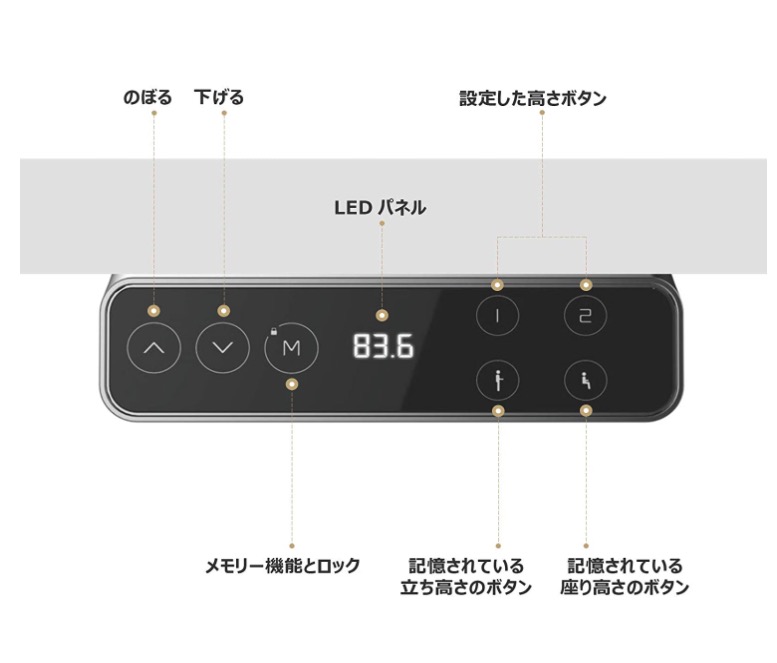
ちなみに、これまで使っていた下位モデルのEC1には、メモリ機能が付いていおらずその都度物理スイッチを長押しして昇降していました。

物理スイッチの都度調整には完全に慣れてしまっていたので特にわずらわしさは無かったのですが、一度ワンタッチ昇降を体験するとやっぱり感動しちゃいますね(笑)

ちなみに僕は、こんな感じで4つ全てのボタンに割り当ててます。
- スタンディングの位置
- PC使用時の座る位置
- 筆記時の座る位置
- 物撮り時の位置
この高さからさらに細かく調整したい場合は、左側の上下スイッチを長押しして微調整するだけ。あとはレビューブロガーという仕事柄、物撮り時の撮影台にもなるのでまさに一台三役。
FLEXISPOT E7レビュー:まとめ

改めてFLEXISPOT E7の特徴をまとめると…
- ワンタッチで気軽に昇降可能
- 座り姿勢時も天板の高さを微調整できる
- 4つのメモリ機能を搭載
- 障害物に当たると自動停止
- 安価だけど安定感がありチープさも無し
他社製品に比べてリーズナブルとはいえ気軽におすすめできる価格ではありませんが、一度電動昇降デスクの快適さを体感すると正直感動レベルで世界変わります。それぐらい満足度の高い買い物になりました。
自宅での作業時に今ひとつ集中力が上がらない人や、僕のような腰痛ワーカーさんにはぜひFLEXISPOTの昇降デスクを作業環境に取り入れてみて欲しいです。
今回は以上です!「電動昇降デスクFLEXISPOT E7を購入。お気に入りの天板を使ってPCデスクを簡単DIY【レビュー】」でした。